1、新建一个文档,宽、高分别为300、200像素,分辨率设置为300Dpi,颜色模式为灰度模式,背景内容选择白色。
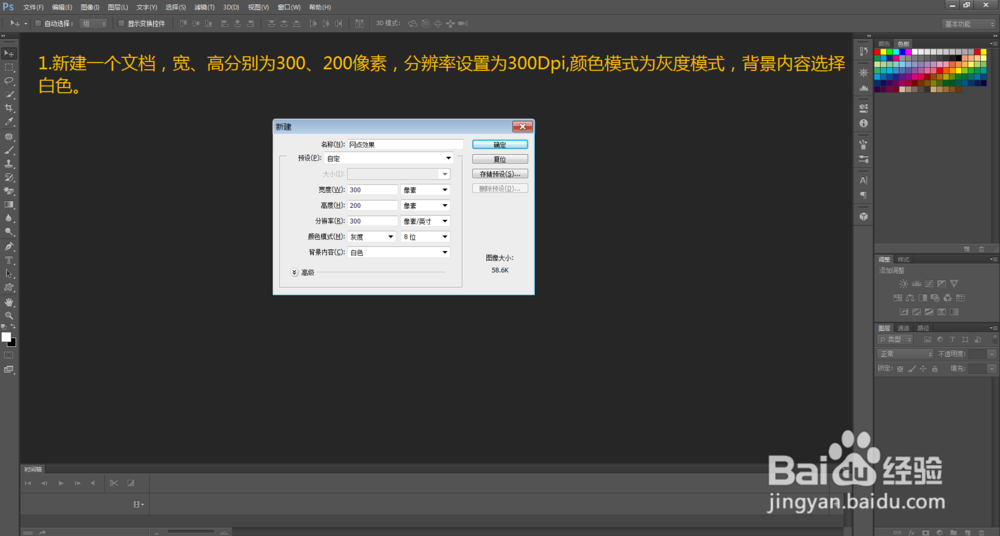
2、选择自定义形状工具,在其属性面板选择路径工具模式;在形状选项卡旁边,点击倒三角,弹出下拉列表,追加装饰形状;选择合适的形状在画布上拖出形状。

3、选择直接选择工具,将形状移动到画布中间位置;返回自定义形状工具,点击上方属性栏建立选区选项卡建立选区。在建立选区对话框中,勾选新建选区,羽化一个像素;
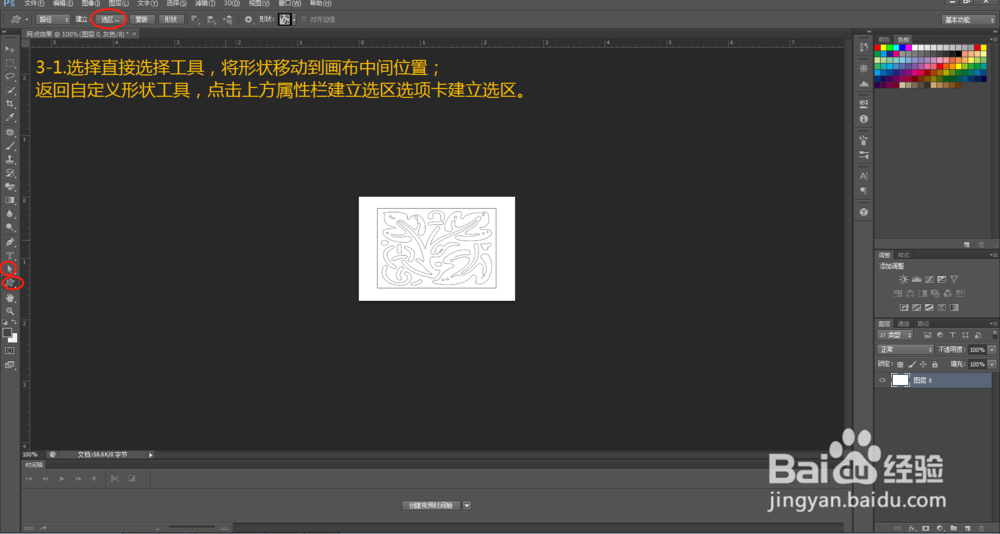
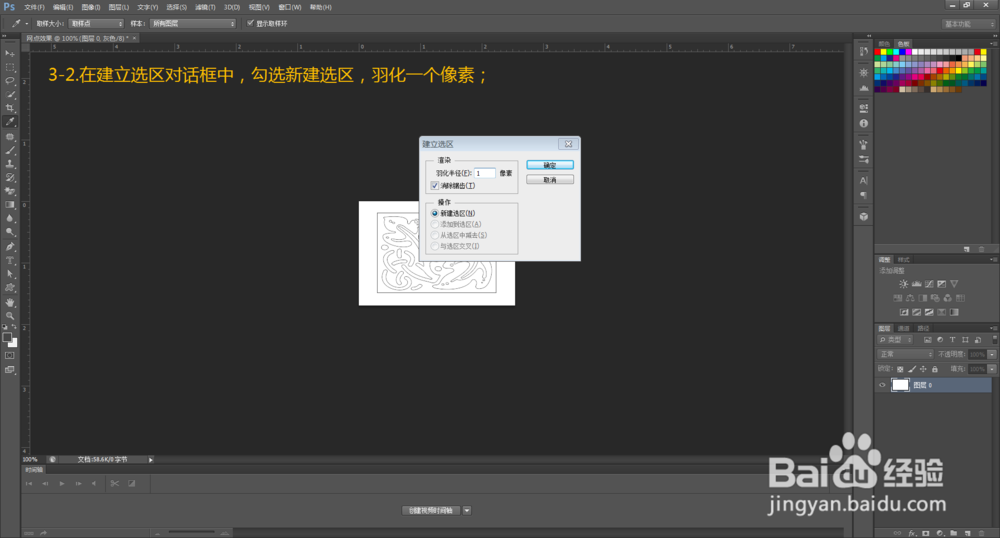
4、确保选区处于激活状态,执行菜单:编辑->填充,在填充对话框中使用50%灰色填充,其他默认。
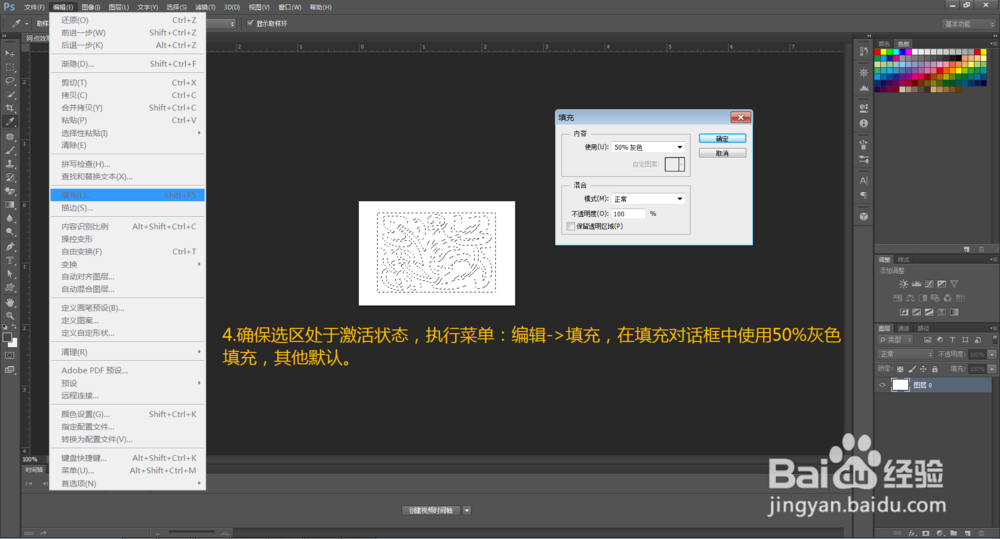
5、按Ctr+D取消选区激活状态;执行菜单:滤镜->模糊->高斯模糊,设置合适的半径。

6、执行菜单:滤镜->像素化->彩色半调,设置合适的参数。

7、执行菜单:图像->模式->RGB颜色。

8、添加色相饱和度调整图层,勾选着色,分别调整色相、饱和度、明度至满意的效果位置。


